怎样切换幻灯片背景 怎样在ppt中更换幻灯片的背景
更新时间:2023-09-27 17:06:13作者:xtang
怎样切换幻灯片背景,在现代的商务演示中,使用幻灯片已经成为了一种常见的方式,而幻灯片的背景也是演示效果中不可或缺的一部分。在PPT中如何切换幻灯片的背景呢?如何让背景的变化与演讲内容相呼应,提升整个演示的视觉效果和吸引力?本文将为大家介绍几种简单易用的方法,帮助您在PPT中轻松切换幻灯片背景,让您的演示更加出彩。无论是商务展示还是学术讲座,这些技巧都能帮助您打造出与众不同的演示风格,吸引观众的注意力,使您的演讲更加生动有趣。
具体步骤:
1.打开需要使用的PPT文件。

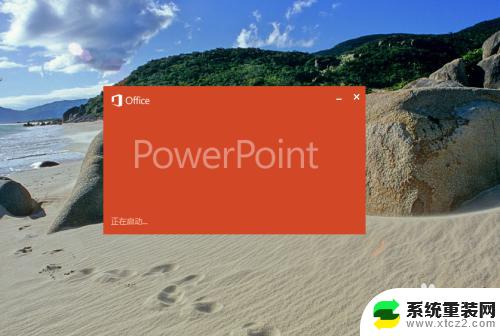
2.打开之后,随意选择一张幻灯片。然后鼠标右击,在出现的菜单中点击 设置背景格式 选项。
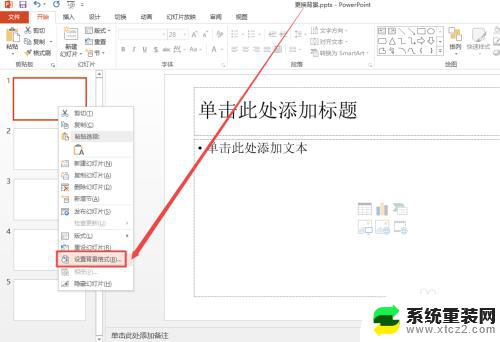
3.然后在右侧打开的页面中根据需要设置 渐变、类型、方向、角度等,设置好之后。点击 全部应用,这样就可以全部设置或者是更换背景了。
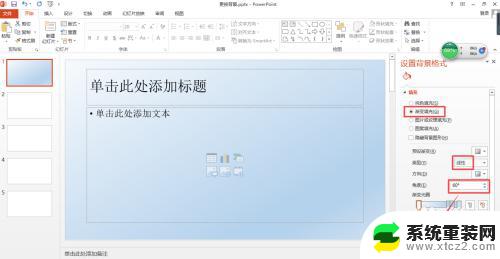
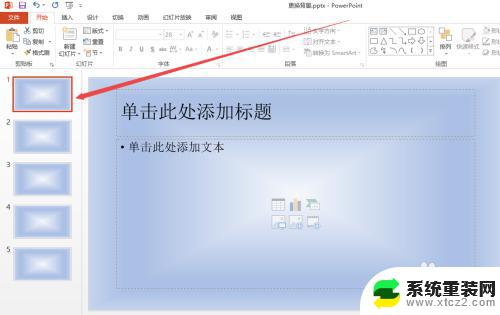
4.也可以根据需要设置图片背景,选择右侧的 图片或者纹理填充 然后点击下面的 文件 按钮,然后在打开的窗口中找到要作为背景的图片,然后点击 打开 。
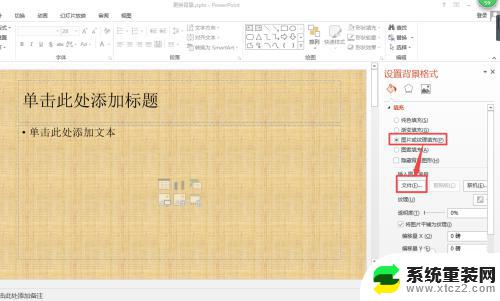
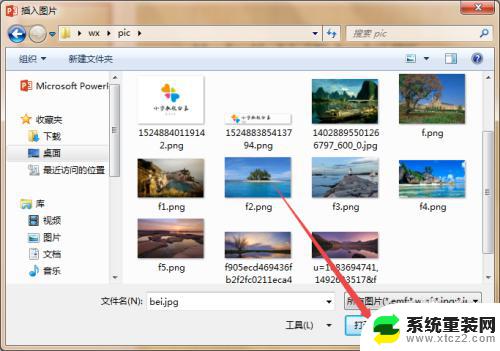
5.插入来之后,点击 全部应用,这样所有的幻灯片都更换成一样的图片背景了。
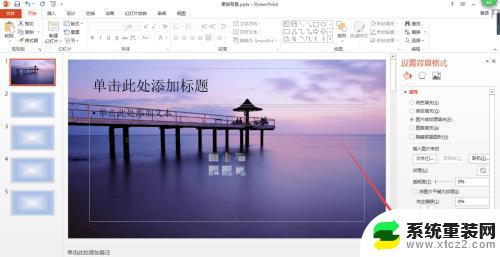
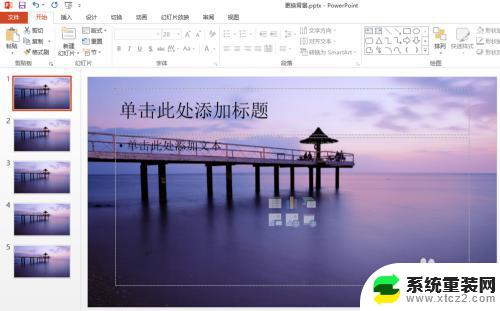
6.若是不喜欢这样的图片作为背景,可以点击右侧的 重置背景 来更换。
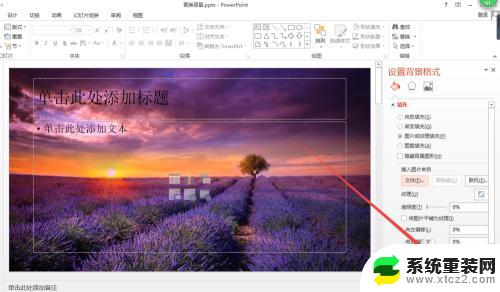
以上是关于如何更改幻灯片背景的全部内容,如果您遇到相同的问题,您可以按照本文所述的方法解决它。
怎样切换幻灯片背景 怎样在ppt中更换幻灯片的背景相关教程
- 如何切换幻灯片背景 PowerPoint幻灯片如何更换背景
- wps怎样隐藏幻灯片母版背景样式 wps怎样隐藏幻灯片母版的背景样式
- wps如何取消其中一张幻灯片中的背景图片 如何在wps中取消幻灯片中的背景图片
- 怎么改幻灯片母版背景图 PPT母版背景图片修改方法
- wps幻灯片切换 wps幻灯片切换动画
- wps如何把照片设置为ppt背景 wps如何将照片设置为幻灯片背景
- wps幻灯片不能自动切换图片 如何解决wps幻灯片不能自动切换图片的问题
- wps为什么幻灯片切换没有平滑的选择 如何解决wps幻灯片切换没有平滑的问题
- wps如何取消幻灯片切换效果 wps幻灯片如何取消切换动画效果
- 剪影背景图片怎么更换 剪映抠图换背景技巧
- 联想笔记本电脑无线投屏到电视 联想电脑无线投屏到电视
- 电脑上所有word都被锁定怎么解除 word文档被保护无法修改
- windows激活错误代码0xc004f074 Windows 10激活失败错误代码0xC004F074
- 电脑上的系统监视器是什么 电脑监视器的启动步骤
- 如何连接自己的苹果耳机蓝牙 苹果手机连接蓝牙耳机步骤
- 快捷指令锁屏状态下不会执行吗 iPhone手机钉钉定时自动打卡设置
电脑教程推荐